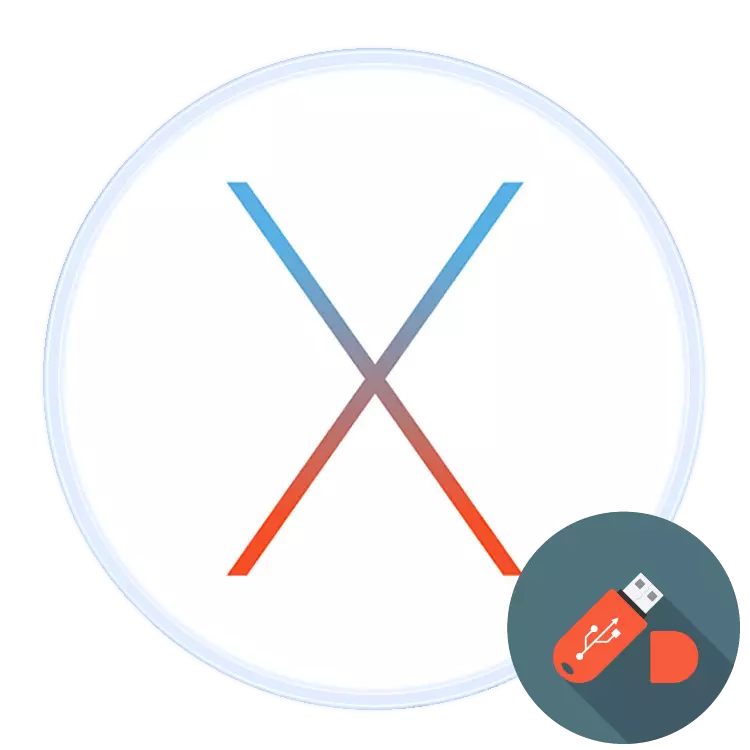
лаптопи на Apple поддържат работа с подвижни USB носители като флаш памети, така че те могат и трябва да бъдат използвани за обмен на информация между MacBuck и друг компютър. Днес ние искаме да ви кажа как такъв диск може да бъде открит на "ябълка" лаптоп.
Отваряне на флаш устройство на McBook
Процедурата за откриване на USB медии в MacBook е почти не се различава от това на всеки друг лаптоп.
- Свържете устройството към USB порта на устройството или към главината.
- Трябва да се изчака известно време, до минути, докато флаш устройството се определя от системата. По подразбиране, за кратко се появи скорост на достъп за бърз достъп в най-новите версии на MacOS (HIGH SIERRA и Мохаве) на работния плот - двойно кликване върху него за гледане на съдържание.
- Ако е посочено прекия път се появи, може да се получи достъп до флаш памет чрез Finder - да го отворите от панела Dock.

Намерете "Place" блок в менюто от ляво - името на свързаните медиите трябва да бъдат показани в него. Кликнете върху него, за да получи достъп до файловете във флаш-паметта.
- Съдържанието на USB устройството, ще бъдат достъпни за гледане, копиране, преместване и да се промени.



Процедурата е елементарна, дори неопитен потребител MacOS ще се справи с него.
Решения възможни проблеми
Дори и MacOS не е застрахован от неуспехи, включително по време на връзката на флашките. Помислете за най-честите от проблемите.MacBook не разпознава USB флаш памет
Най-често срещаният проблем е липсата на реакция на системата, за да свържете устройството. Причините за това могат да бъдат много софтуер и хардуер. Разглеждане на оптимална последователност от действия в такава ситуация.
- На първо място, свържете отново USB флаш устройството към друг USB порт на устройството или в главината.
- Проверете дали устройството работи на друг компютър, работещ на Windows или Linux. В същото време, проверка на файловата система, което формат форматирани флаш устройство - MacOS не работи с дискове, форматирани в Linux-базирани (EXT *) системи.
- Проверете USB конектори за macbuke, свързване с други приспособления за тях.
Ако устройството работи в други системи, най-вероятно проблемът е в устройството или в център. Последното може да бъде заменен без много затруднения, а лаптоп неизправен Apple няма да работят независимо един от друг, а трябва да се свържете с центъра за обслужване.
Флаш паметта се отваря, но файловете не се копират в нея.
Понякога потребителят MacBook е изправена пред проблем, когато USB устройството се отваря без проблеми, файловете на него може да се стартира или копирани, но той не излезете на данни от MacOS. Това означава, че свързаното флаш памет е форматирана в NTFS файлова система, за да екстракт от които "ябълка" Файловете могат, но не пишат за него.
Има два изхода от тази ситуация. Първата е да се използва компютър Windows, на която устройството трябва да се форматира в FAT32 или EXFAT система, с която MacOS могат да работят без проблеми.
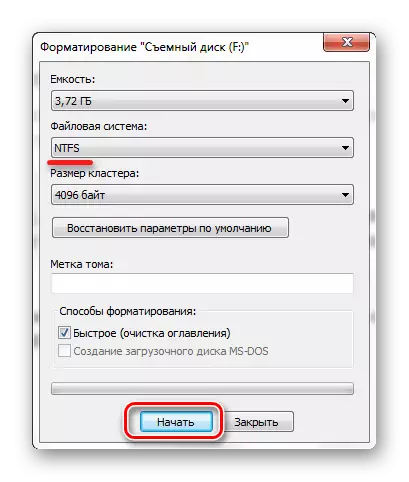
Прочетете повече: Форматирането флаш устройство в Windows
Вторият начин е да се зареди на специална програма, която ви позволява напълно да се манипулира с медиите в NTFS. Най-известният от тях е Paragon NTFS за Mac.
Свали Paragon NTFS за Mac
Помощната програма ви позволява да провежда операции на монтиране и демонтиране дискове в NTFS формат, както и проверка на дискове за грешки.

Заключение
Open флаш памет за MacBook не е по-трудно, отколкото на всеки друг компютър, дори ако възникнат затруднения с определянето на някои файлови системи.
